TeamViewer可以實(shí)現(xiàn)局域網(wǎng)之間,城域網(wǎng)之間,廣域網(wǎng)之間,內(nèi)網(wǎng)與外網(wǎng)之間的遠(yuǎn)程控制,完全實(shí)現(xiàn)跨網(wǎng)段的遠(yuǎn)程,有效規(guī)避telnet的局域網(wǎng)限制。TeamViewer可以實(shí)現(xiàn)無人值守遠(yuǎn)程控制,可時(shí)常記不住對(duì)端ID,導(dǎo)致無法連接,面對(duì)這種困擾時(shí),該如何應(yīng)對(duì)?
下面來給大家分享一下通過TeamViewer,建立計(jì)算機(jī)虛擬局域網(wǎng)組,實(shí)現(xiàn)免輸對(duì)端ID的無人值守訪問過程。
1、安裝及打開TeamViewer:
找不到注冊(cè)位置的,點(diǎn)擊TeamViewer登陸旁的>>擴(kuò)展按鈕
注冊(cè)之前確保完成兩項(xiàng):
1、在注冊(cè)之前可在“隨windows一同啟動(dòng)TeamViewer”選項(xiàng)打鉤,確保TeamViewer可隨Windows一同啟動(dòng)
2、點(diǎn)擊TeamViewer界面的“其他”;之后選擇“選項(xiàng)”菜單;然后點(diǎn)擊“安全性”;然后在“個(gè)人密碼”欄設(shè)置自己的個(gè)人密碼,用于無人值守訪問。
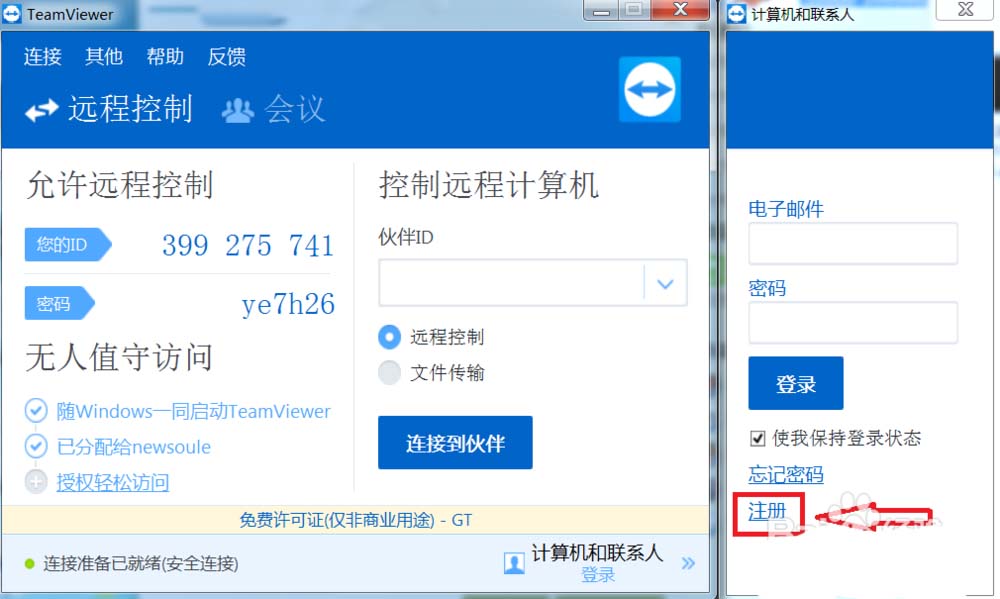
2、進(jìn)行TeamViewer賬號(hào)注冊(cè):
如下圖,在彈出的對(duì)話框內(nèi)輸入注冊(cè)信息,然后點(diǎn)擊“下一步”,直到注冊(cè)完成。
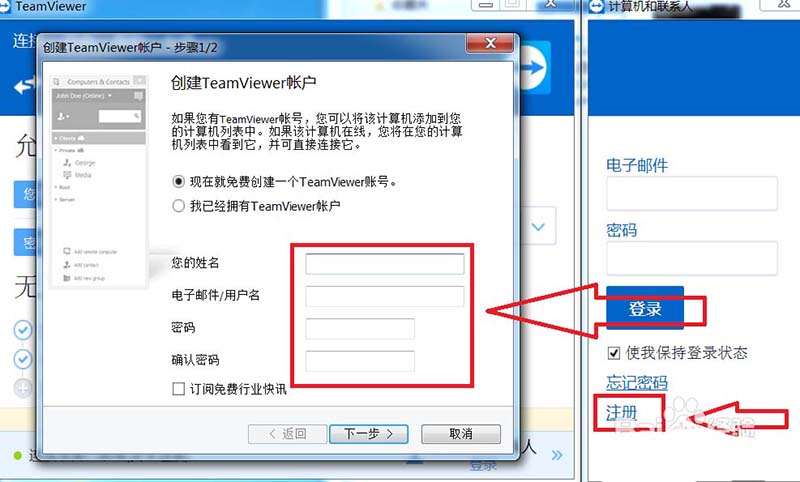
3、添加遠(yuǎn)程計(jì)算機(jī):
1、點(diǎn)擊組框“一個(gè)人頭一個(gè)加號(hào)的地方”,選擇“添加遠(yuǎn)程計(jì)算機(jī)”
2、之后在彈出的對(duì)話框中,輸入計(jì)算機(jī)的ID等信息及密碼,然后點(diǎn)擊確認(rèn),免輸ID計(jì)算機(jī)虛擬局域網(wǎng)組便建立完成。
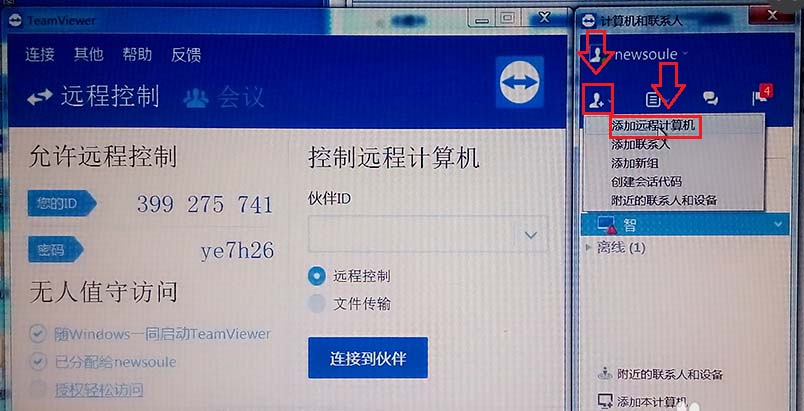
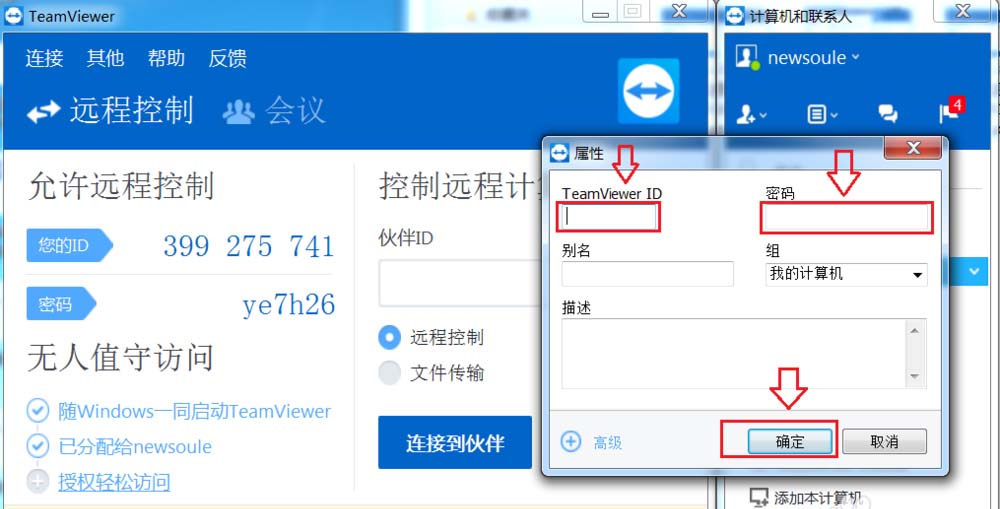
4、實(shí)現(xiàn)遠(yuǎn)程控制:
1、右鍵點(diǎn)擊計(jì)算機(jī)虛擬局域網(wǎng)組中需要連接的計(jì)算機(jī)
2、在彈出的對(duì)話框中選擇“遠(yuǎn)程控制”選項(xiàng)
3、輸入無人值守密碼
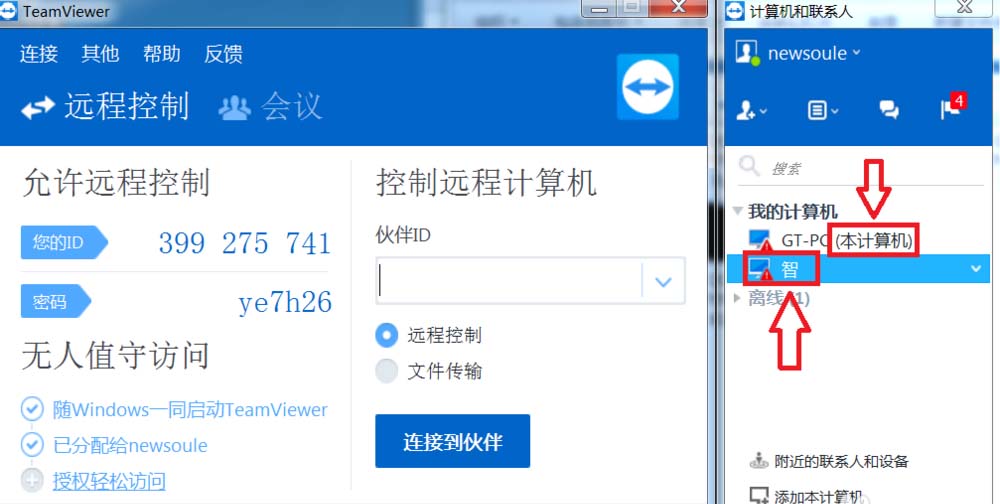
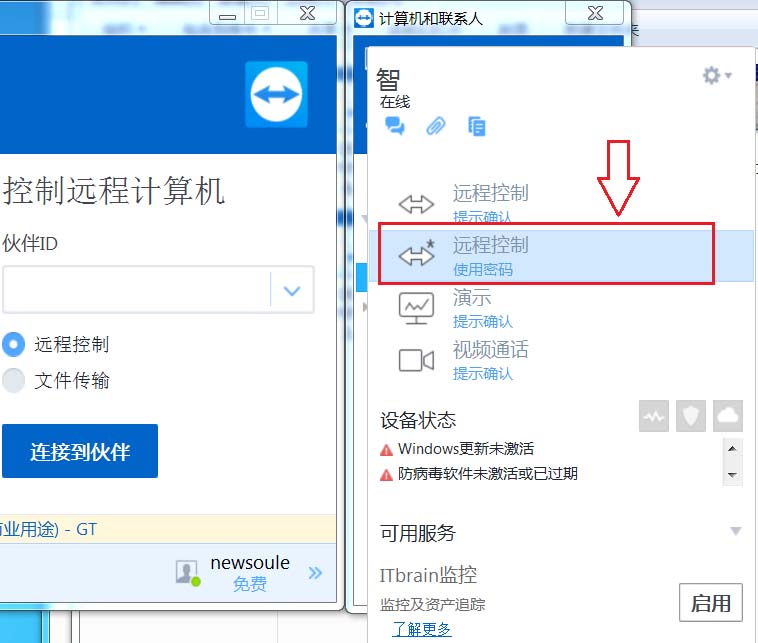
5、連接成功:
連接成功,進(jìn)行相應(yīng)的遠(yuǎn)程協(xié)助,遠(yuǎn)程辦公或者遠(yuǎn)程管理!
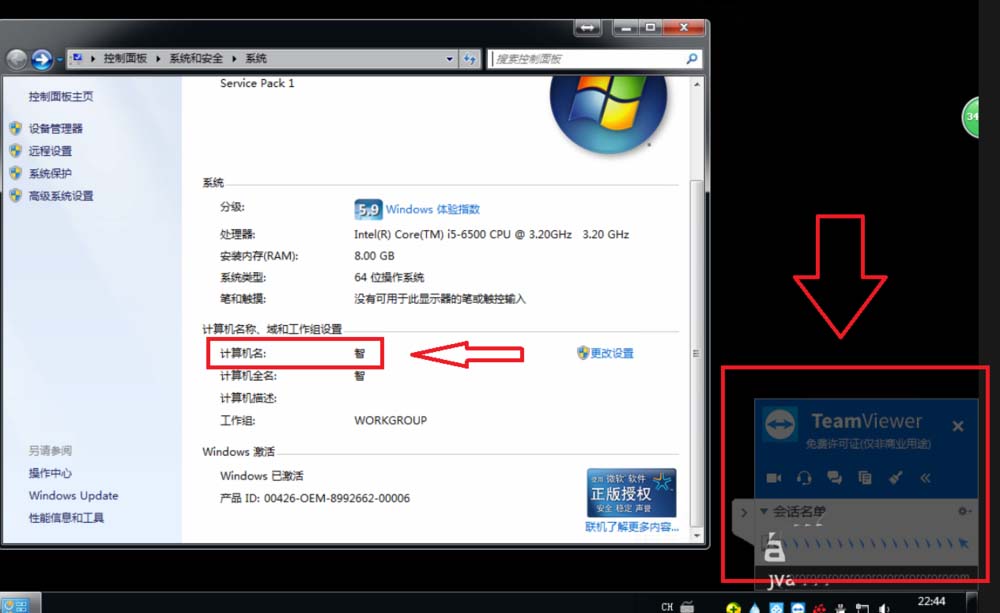
相關(guān)推薦:
Teamviewer怎么設(shè)置默認(rèn)密碼?
Teamviewer怎么建立遠(yuǎn)程會(huì)議?
TeamViewer怎么設(shè)置無需密碼也能遠(yuǎn)程控制?
新聞熱點(diǎn)
疑難解答
圖片精選